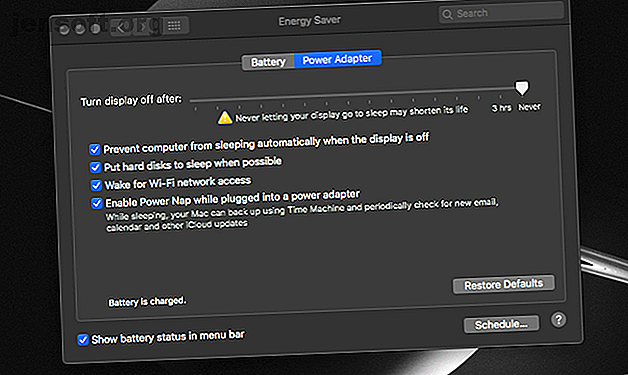
Hoe te voorkomen dat uw Mac slaapt: 5 methoden die werken
Advertentie
Standaard is uw Mac ingesteld op maximale efficiëntie. Dat betekent dat het altijd en overal energie probeert te sparen, vooral als u op batterijen werkt. Dus wanneer het detecteert dat u uw computer niet langer gebruikt, gaat deze automatisch in slaapstand.
Hoewel dat je wat batterijduur bespaart, is het niet in elke situatie ideaal. U bent bijvoorbeeld slechts een paar minuten weg en wilt onmiddellijk hervatten wanneer u terugkeert. Of erger nog, als u wacht op een actieve taak zoals een grote download om te voltooien, kan uw computer deze onderbreken door in slaapstand te gaan.
Gelukkig kun je je Mac handmatig configureren om te voorkomen dat hij in slaap valt.
1. Ingebouwde energiebesparingsopties van macOS

macOS heeft een ingebouwde tool om aan te passen hoe lang uw computer moet wachten voordat het scherm wordt uitgeschakeld en naar de slaapstand gaat.
Het is aanwezig als Energy Saver in Systeemvoorkeuren . Daarin vind je een aantal instellingen voor het personaliseren van de slaaptijden voor zowel wanneer je Mac op batterijvoeding werkt als wanneer deze is aangesloten. Je kunt een minimumperiode van één minuut instellen en zelfs de schuifregelaar naar Nooit duwen als je wilt om het automatische gedrag volledig uit te schakelen.
Bovendien heeft Energy Saver nog een paar handige opties. Je kunt het hulpprogramma Power Nap inschakelen, waarbij je Mac zelfs in de slaapstand regelmatig op nieuwe e-mails, afsprakenmeldingen en meer controleert. Wanneer het is aangesloten op een voedingsadapter, kan uw Mac ook het scherm uitschakelen en niet gaan slapen.
Met Energy Saver kunt u zelfs de uren van uw Mac plannen. Door op de knop Planning onder in het venster te drukken, kunt u de tijd opgeven waarop de computer moet opstarten of ontwaken en een andere parameter voor wanneer deze moet gaan slapen, afsluiten of opnieuw opstarten.
Heeft u moeite om deze of andere instellingen op uw Mac te vinden? Bekijk deze tips voor het sneller vinden van voorkeuren op macOS.
2. Amfetamine

De eigen methoden van je Mac zullen voor veel gebruikers voldoende zijn. Maar als u op zoek bent naar meer controle, moet u zich wenden tot alternatieven van derden. En een van de beste is getiteld Amfetamine.
Amfetamine beschouwt zichzelf als een krachtig en flexibel hulpprogramma om wakker te blijven, en dit is nauwkeurig. De app biedt een groot aantal opties en instellingen voor het opzetten van een sessie. Om te beginnen kan Amphetamine natuurlijk voorkomen dat uw computer voor een bepaalde periode of voor onbepaalde tijd slaapt.
Maar waar Amphetamine echt opvalt, is zijn vermogen om triggers te implementeren. In plaats van een tijdsperiode kan de app uw Mac wakker houden op basis van een evenement. Je kunt hem bijvoorbeeld vragen om actief te blijven zolang een app actief is of verbonden is met een Bluetooth-apparaat.
Deze triggers zijn in hoge mate aanpasbaar en je kunt er meerdere aan elkaar binden voor een preciezere omgeving. Bovendien wordt Amphetamine geleverd met tal van andere hulpmiddelen, waaronder uiterlijkopties voor de vervolgkeuzelijst van de menubalk.
Downloaden: Amfetamine (gratis)
3. KeepingYouAwake

Voor mensen die alleen een snelle manier nodig hebben om de slaaptijd van hun computer aan te passen, kan Amphetamine een beetje overweldigend aanvoelen. Een beter geschikte app voor deze set gebruikers is een open-source tool genaamd KeepingYouAwake.
KeepingYouAwake is een eenvoudige app waarmee je vanuit de menubalk direct de stand-bytijden van je Mac kunt wijzigen. U kunt kiezen uit een aantal vooraf ingestelde duur, inclusief een onbepaalde modus. En u kunt de app starten bij het opstarten.
Bovendien kan de app automatisch deactiveren als het batterijniveau onder een drempel komt. KeepingYouAwake bevat niets anders, waardoor het een geschikte vervanging is voor de inmiddels ter ziele gegane cafeïne.
Downloaden: KeepingYouAwake (gratis)
4. Antislaap

Anti Sleep is een andere handige app om te voorkomen dat uw Mac in slaap valt. Hoewel het grotendeels vergelijkbaar is met de rest van de hier genoemde apps, heeft het een paar unieke eigenschappen. Het grootste hoogtepunt is het feit dat het uw computer wakker kan houden, zelfs als de klep is gesloten.
Bovendien bevat de app een heleboel andere geavanceerde functies. Het kan bijvoorbeeld automatisch al uw externe schijven uitwerpen voordat uw computer in slaapstand gaat. Er zijn snelle snelkoppelingen voor een heleboel andere handige acties, waaronder een die het scherm vervaagt.
Anti Sleep biedt ook ondersteuning voor triggers, hoewel ze niet zo flexibel of geavanceerd zijn als Amfetamine. U kunt de app activeren op basis van verschillende parameters, zoals Wi-Fi-netwerken, externe beeldschermen, wisselstroom en meer.
Anti Sleep is echter niet gratis, in tegenstelling tot de anderen. Voor het merendeel van de exclusieve tools moet u betalen. Na een gratis proefperiode van een maand van het premium-pakket, moet u een vergoeding betalen van één dollar per drie maanden.
Downloaden: Anti Sleep (gratis, premium-versie beschikbaar)
5. Owly

Owly heeft niet veel factoren om het van het bovenstaande te onderscheiden. Maar er is een functie die sommige mensen misschien waarderen: Owly toont een afteltimer in de menubalk wanneer deze live is.
Dus als u deze tijden instelt voor een werksessie of een andere activiteit, kunt u gemakkelijk weten hoeveel er nog op de klok over is. Afgezien daarvan biedt Owly dezelfde set hulpmiddelen en kunt u deze bedienen vanuit de menubalk.
Downloaden: Owly (gratis)
Volg en verbeter de batterijduur van uw Mac
Het is belangrijk dat je Mac wakker blijft wanneer je midden in een taak zit. En met deze apps kunt u zeker stand-bytijden precies op basis van uw voorkeuren configureren.
Maar constant actief zijn, kan ook de levensduur van de batterij van uw Mac in de loop van de tijd sneller verslechteren. Om dat nadeel tegen te gaan, probeer apps die zijn ontworpen om de batterij van je Mac te controleren en te verbeteren 6 Apps om de batterijduur van je MacBook te controleren en te verbeteren 6 Apps om de batterijduur van je MacBook te controleren en te verbeteren Wil je meer uit de batterij van je MacBook halen? Met deze apps kunt u de batterijstatus in de gaten houden en de levensduur van de batterij verbeteren. Lees verder .
Ontdek meer over: Mac-apps, Mac-tips, slaapmodus, timersoftware.

